- > 江苏省2023年成人高等学...
- > 关于2023年一、二级注册...
- > 我校2023中秋国庆放假通...
- > 江苏省2023年3月全国计...
- > 关于2023年度高级经济师...
- > 江苏省2023年4月自学考...
- 手机:
- 13962702233
- 电话:
- 15190812033
- 邮箱:
- st@cyjy.org.cn
- 地址:
- 职教校区(高庄路126号,职教园区内);金海校区(安平中路173号,万豪国际桥东50米);东洲校区(通榆北路10号,东洲公园东侧)
全国计算机二级Office-Excel函数的31条案例,按着表格数据与步骤来学习就更容易掌握哦!
1、根据学期中三种成绩的比重分配,获取学期成绩。

=C8*$C$5+D8*$D$5+E8*$E$5
引用方式有绝对引用、混合引用、相对引用,可以借助F4键快速切换。
如果学了SUMPRODUCT函数,也可以换种方式。
=SUMPRODUCT(C8:E8,$C$5:$E$5)

2、根据成绩的区间判断,获取等级。

=IF(B5>=90,"优秀",IF(B5>=80,"良","及格"))
IF函数语法:
=IF(条件,条件为真返回值,条件为假返回值)
IF函数图解

3、重量±5以内为合格,否则不合格。

=IF(AND(A4>=-5,A4<=5),"合格","不合格")< p="">
=IF(ABS(A4)<=5,"合格","不合格")< p="">
AND函数当所有条件都满足的时候返回TRUE,否则返回FALSE。
ABS是返回数字的绝对值。
4、根据对应表,查询2月销量。

=VLOOKUP(A4,F:G,2,0)
VLOOKUP函数语法:
=VLOOKUP(查找值,在哪个区域查找,返回区域第几列,精确或模糊匹配)
第4参数为0时为精确匹配,1时为模糊匹配。VLOOKUP函数图解如下

5、根据番号查询品名和型号。

=VLOOKUP($A4,$E:$G,2,0)
=VLOOKUP($A4,$E:$G,3,0)
正常情况下可以用VLOOKUP函数,然后将参数3分别设置为2和3,不过考虑到列数可能比较多,也就是通用的情况下,所以用COLUMN函数作为第3参数。这个函数是获取列号,B1的列号就是2,C1的列号就是3,依次类推。
=VLOOKUP($A4,$E:$G,COLUMN(B1),0)
6、正确显示文本+日期的组合。

=A4&TEXT(B4,"!_yyyy-m-d")
=A4&TEXT(B4,"!_e-m-d")
&的作用就是将两个内容合并起来,不过遇到日期,合并后日期就变成数字。有日期存在的情况下要借助TEXT函数,显示年月日的形式用yyyy-m-d,4位数的年份也可以用e代替。这里添加_是为了防止以后有需要处理,可以借助这个分隔符号分开,因为是特殊字符前面加!强制显示。
7、计算收入大于3万的人的累计收入总和。

=SUMIF(C:C,">30000",C:C)
SUMIF函数语法:=SUMIF(条件区域,条件,求和区域),对区域进行条件求和。
8、序列号为102开头的累计收入总和。

=SUMIF(A:A,"102*",C:C)
通配符号有2个,一个是*代表全部,102开头就是102*,如果是包含102用*102*。另一个通配符是?代表一个字符,比如现在有3个字符,就用???。
说明:通配符只能针对文本格式进行处理,数字格式的序列号不可以用。
9、统计每一种水果的购买次数。
10、统计每一种水果运费大于20元的次数。

=COUNTIF(B:B,G5)
=COUNTIFS(B:B,G14,E:E,">20")
COUNTIF函数语法:
=COUNTIF(条件区域,条件)
COUNTIFS函数语法:
=COUNTIFS(条件区域1,条件1,条件区域2,条件2……)
COUNTIF(COUNTIFS)对区域进行条件计数,有S可以多条件计数。
11、宝贝标题包括耳钉,就返回首饰,否则为其他。

=IF(COUNTIF(A4,"*耳钉*"),"首饰","其他")
=IF(ISERROR(FIND("耳钉",A4)),"其他","首饰")
根据SUMIF函数支持通配符的特点,COUNTIF函数也支持,包含就用*耳钉*。
当然也能借助FIND函数判断,如果有出现就返回数字,否则返回错误值,而ISERROR函数就是判断是否为错误值。
12、根据身份证号码,获取性别、生日、周岁。

性别:从15位提取3位,如果奇数就是男,偶数就是女。
=IF(MOD(MID(A4,15,3),2),"男","女")
MOD函数就是取余数的意思,奇数除以2的余数就是1,偶数除以2的余数就是0。1在这里相当于TRUE也就是返回男,0就是FALSE返回女。
高版本中用ISODD函数判断是不是奇数,用ISEVEN函数判断是不是偶数,所有也可以将公式改成高版本的。
=IF(ISODD(MID(A2,15,3)),"男","女")
生日:从第7位提取8位,设置公式后将单元格设置为日期格式。
=--TEXT(MID(A4,7,8),"0-00-00")
周岁:
=DATEDIF(D4,TODAY(),"y")
TODAY也可以换成NOW。
13、把歌曲和作者合并到一个单元格。

=A4&"-"&B4
&就是将字符连接起来,叫连字符。
14、将字符串合并成一个单元格。

=PHONETIC(A4:K4)
PHONETIC这是一个很神奇的文本合并函数,可以轻松将内容合并起来,不过只针对文本,切记!
如果PHONETIC解决不定,下面这篇文章就可以解决。
前14个运用属于基础运用有详细解释,后6个属于进阶需要靠自己动脑思考。
15、根据产品名称和城市查询销售额

=VLOOKUP(G4,$A$3:$E$9,MATCH(H4,$A$3:$E$3,0),0)
=SUMPRODUCT(($A$4:$A$9=G4)*($B$3:$E$3=H4)*$B$4:$E$9)
16、品牌月度销售额查询

=SUMIFS(C:C,A:A,E4,B:B,F4)
17、分别提取产品和编码

=LEFT(A4,LENB(A4)-LEN(A4))
=RIGHT(A4,2*LEN(A4)-LENB(A4))
18、从起始时间提取日期和时间

=--LEFT(A4,FIND("",A4)-1)
=--RIGHT(A4,LEN(A4)-FIND("",A4))
19、将省份(区)和城市分离出来

=LEFT(A4,FIND(IF(ISNUMBER(FIND("区",A4)),"区","省"),A4))
=RIGHT(A4,LEN(A4)-LEN(B4))
20、知道某日期,获取下个月第一天

21、轻松转换成星期格式
TEXT函数:=TEXT(C2,"aaaa")

TEXT函数中的代码:“aaaa”,可以将日期格式,轻松转换成星期格式;
22、得到所有员工的姓氏
LEFT函数:=LEFT(B2,1)

LEFT函数,用于截取文本中左侧的字符串,通过LEFT函数,可以返回:所有员工的姓氏;
23、得到所有员工的名字
RIGHT函数:=RIGHT(B2,1);

RIGHT函数,用于截取文本中右侧的字符串,通过RIGHT函数,可以返回:所有员工的名字;
24、求出员工【出生日期】的年份
YEAR函数:=YEAR(C2)

YEAR函数,用于返回时间格式的年份,使用YEAR函数,可以批量返回:员工【出生日期】的年份;
25、求出员工【出生日期】的月份
MONTH函数:=MONTH(C2)

MONTH函数,用于返回时间格式的月份,使用MONTH函数,可以批量返回:员工【出生日期】的月份;
26、求出员工【出生日期】的日期
DAY函数:=DAY(C2)

DAY函数,用于返回时间格式的日期,使用DAY函数,可以批量返回:员工【出生日期】的日期;
27、算出当前单元格的行号
ROW函数:=ROW(B2)

ROW函数,用于返回单元格的行号;选中G2单元格,在编辑栏输入函数公式:=ROW();然后输入函数参数:用鼠标选中B2单元格,并按回车键结束确认,即可返回B2单元格的行号:2;
28、算出单元格的列号
COLUMN函数:=COLUMN(B2)

COLUMN函数,用于返回单元格的列号;选中G2单元格,在编辑栏输入函数公式:=COLUMN();然后输入函数参数:用鼠标选中B2单元格,并按回车键结束确认,即可返回B2单元格的列号:2;
29、根据姓名查找这人的学历
VLOOKUP函数:=VLOOKUP(H2,B:F,5,0);

VLOOKUP函数,可以在表格区域内,查找指定内容;通过【姓名】列的:貂蝉,可以定位到相关【学历】列的:高中;
30、把公司员工的月薪排名
RANK函数:=RANK(E2,$E$2,$E$9);

RANK函数;用于返回指定单元格值的排名,我们选中F2:F9单元格区域,并输入RANK函数公式,然后按Excel快捷键【Ctrl+Enter】,即可返回月薪排名;
31、求几个区域的乘积总和
SUMPRODUCT函数:=SUMPRODUCT(A2:B4,C2:D4);

利用SUMPRODUCT函数,可以计算出:A2:B4单元格区域,与C2:D4单元格区域的乘积总和;
上一条 :2021年计算机二级office大纲
下一条 :没有了!